أداة التخلص من الملفات
13 أغسطس 2019
ID 84522
يمكنك ضمان الحصول على حماية إضافية للبيانات الشخصية عن طريق حماية البيانات المحذوفة ضد الاستعادة غير المصرح بها بواسطة المهاجمين.
يحتوي Kaspersky Small Office Security على أداة للحذف النهائي للبيانات التي تجعل استعادة البيانات باستخدام أدوات البرامج القياسية أمرًا مستحيلاً.
يجعل Kaspersky Small Office Security من الممكن أن يتم حذف البيانات بدون احتمال استعادتها من وسيط البيانات التالي:
- محركات أقراص الشبكة والمحلية. يكون الحذف ممكنًا إذا كان لديك الحقوق اللازمة لكتابة البيانات وحذفها.
- المحركات القابلة للإزالة أو الأجهزة الأخرى التي يمكن كشفها كمحركات قابلة للإزالة (مثل الأقراص المرنة أو بطاقات الفلاش أو أقراص USB أو الهواتف الخلوية). ويمكن حذف البيانات من بطاقة ذاكرة فلاش إذا كانت الحماية الميكانيكية من إعادة الكتابة معطلة.
يمكنك حذف البيانات التي يمكنك الوصول إليها في حسابك الشخصي. قبل حذف البيانات ، تأكد من أنها غير مستخدمة بواسطة التطبيقات الموجودة قيد التشغيل.
لحذف البيانات نهائيًا:
- افتح نافذة التطبيق الرئيسية.
- انقر على الزر المزيد من الأدوات في الجزء السفلي من النافذة الرئيسية لفتح النافذة أدوات.
- انتقل إلى القسم حماية البيانات.
- انقر على الرابط أداة التخلص من الملفات على اليسار لفتح النافذة أداة التخلص من الملفات (انظر الشكل التالي).
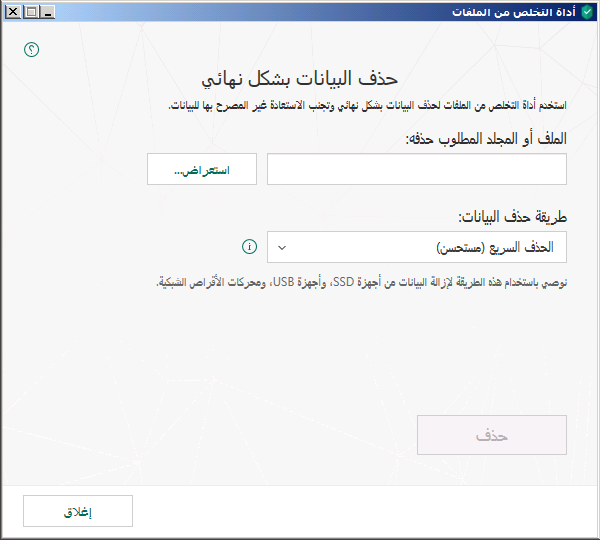
نافذة أداة التخلص من الملفات
- انقر فوق الزر استعراض، وفي نافذة تحديد مجلد التي تفتح، حدد المجلد أو الملف الذي تريد حذفه نهائيًا.
قد يتسبب حذف ملفات ومجلدات النظام في أن يعمل نظام التشغيل بشكل غير سليم.
- من القائمة المنسدلة طريقة حذف البيانات، حدد الخوارزمية المطلوبة لحذف البيانات.
لحذف البيانات من أجهزة SSD وUSB، إلى جانب محركات الأقراص على الشبكة، يوصى بتطبيق خيار حذف سريع أو GOST R 50739-95، روسيا. قد تؤدي طرق الحذف الأخرى إلى الحاق الضرر بجهاز SSD أو USB أو محرك أقراص الشبكة.
- انقر فوق الزر إزالة.
- في نافذة تأكيد الحذف التي تفتح، انقر فوق إزالة. إذا لم يتم حذف بعض الملفات، حاول مرة أخرى القيام بحذفها بالنقر على الزر إعادة المحاولة في النافذة التي ستفتح. لتحديد مجلد آخر لحذفه، انقر فوق الزر تم.